優れたAI技術を搭載しているとして注目されていた「Microsoft 365 Copilot」の提供が、2023年11月1日より開始されました。Copilot(コパイロット)を活用すれば、WordやExcel、PowerPointなどが、さらに便利に使えると期待されています。
なかには「Microsoft 365 Copilot(マイクロソフト 365 コパイロット)の名は聞いたことがあるが、詳しくは分からない」という方も多いのではないでしょうか。
そこで今回は、Microsoft 365 Copilotの最新情報や知っておくべきことを網羅的にご紹介します。
- Microsoft 365 Copilotで何ができるのか知りたい
- 早速Copilotを使ってみたいが、価格が気になる
- AI機能を使って、ExcelやWordを使う業務の負担を減らしたい
という方はこの記事を参考にすると、Microsoft 365 Copilotで何ができるのかだけでなく、どのように活用すれば良いのかまで分かります。
目次
最新情報あり!Microsoft 365 Copilotとは?
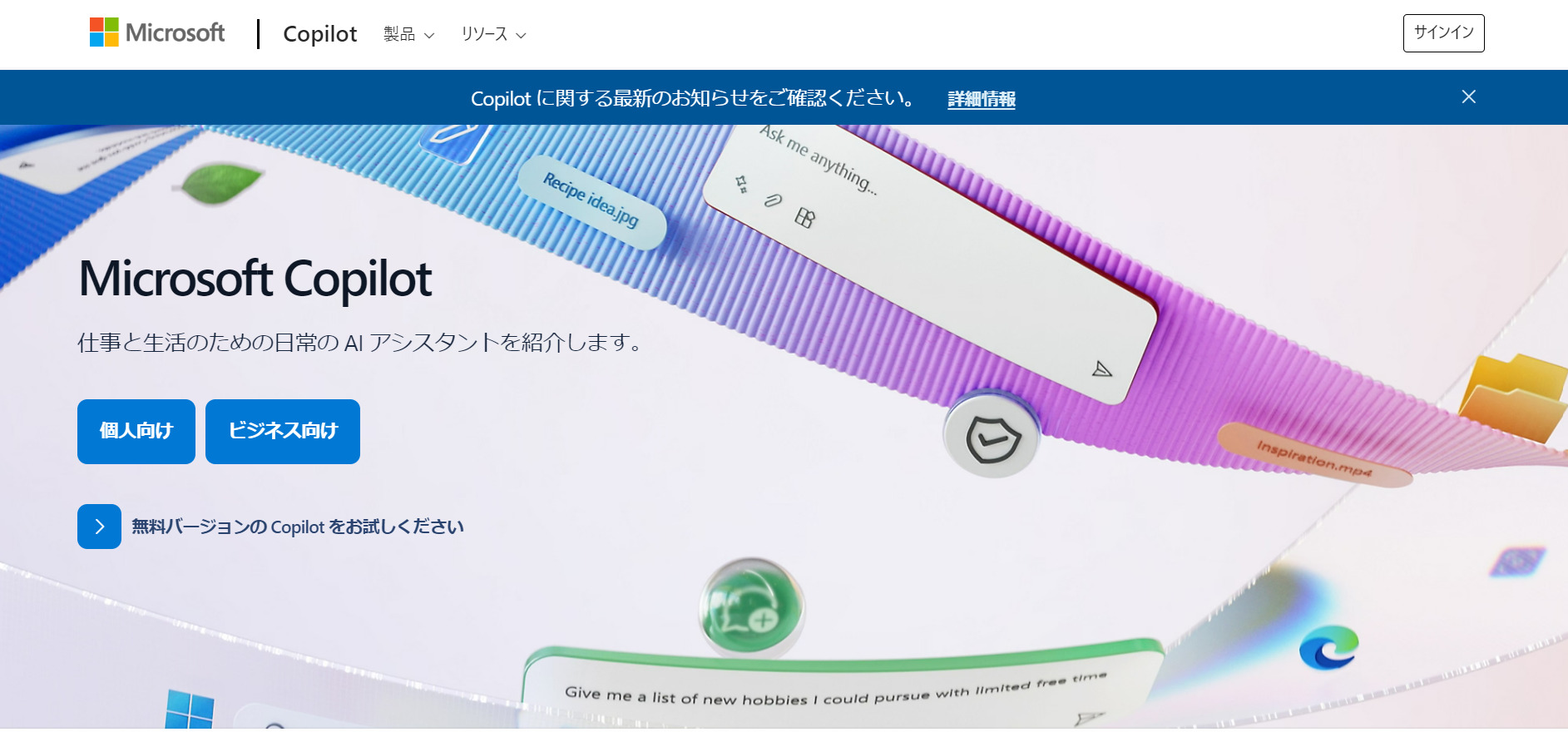
以下では、Microsoft 365 Copilotの特徴や料金、リリース日などをご紹介します。分かりやすく、網羅的にまとめているので必見です。
以下でご紹介する内容は、Microsoft 365 Blogを参照しています。
Microsoft 365 Copilotの日本語版はいつから使える?
2023年11月1日より「Microsoft 365 Copilot」が正式にリリースされました。
9月26日に実施された大型アップデートでは、OSがWindowsのものでしか「Copilot(コパイロット)」は利用できませんでした。しかし、2023年11月からBing(検索エンジン)やEdge(Webブラウザ)などのMicrosoft製品でも利用可能になったのです。
正式リリース後、Copilotは日本語での利用にも対応しています。
Microsoft 365 Copilotの特徴とは?
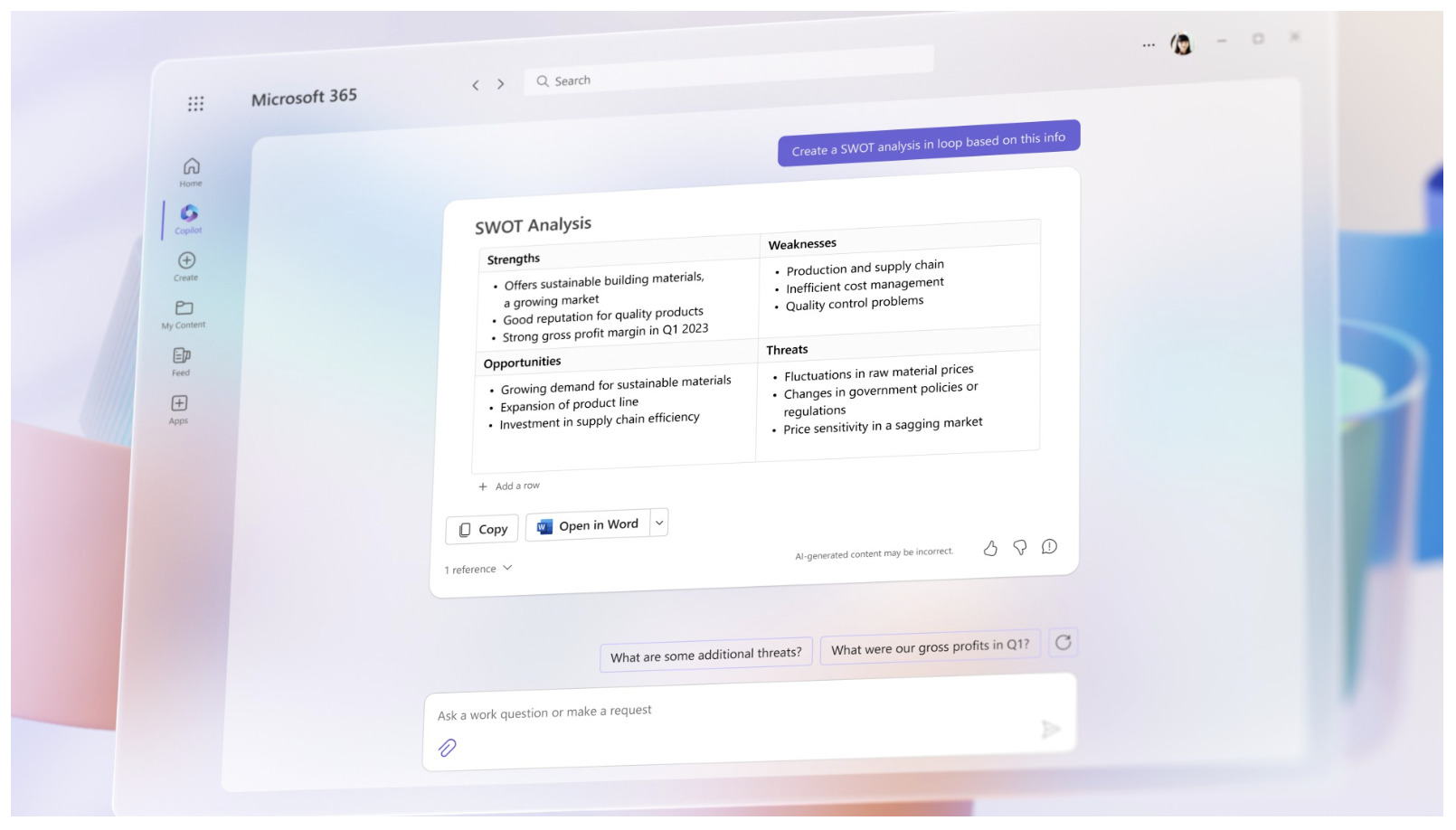
「Microsoft 365 Copilot」とは、大規模言語モデルとMicrosoft 365アプリが組み合わさったことで、自動的に書類やデータを作成・整理してくれるAI(人工知能)のことです。
また、Copilotには「副操縦士」という意味があり、”次世代AIが副操縦士のように、人々の仕事をサポートする役割”としてつくられました。
最大の特徴は、Microsoft製品との親和性が高いことにあります。たとえば、短い指示を出すだけで体裁の整った企画書をWordで作成したり、イメージを伝えるだけで美しいプレゼン資料がPowerPointでつくれたりと、これまで以上に仕事が効率化します。
Microsoft 365 CopilotとほかのAIツールとの違いとは?
Microsoft 365 Copilotは「企業で利用されることが前提として開発」されたことがほかのAIツールと違うと言えます。
企業で幅広く使われているMicrosoft 365にCopilotが含まれるため、”セキュリティ”や”コンプライアンス”を守る対策が実施されています。具体的には、二段階認証や情報漏えい対策、プライバシー保護といった対応を実行しており、企業でも安心して使える仕組みを整えているのです。
したがって、AIツールの活用によるセキュリティの問題が気になる方は、Microsoft 365 Copilotの利用が適していると言えます。
Microsoft 365 Copilotの月額料金は?
Microsoft 365 Copilotを利用する場合、各プランの利用料金に加えて、1ユーザーにごとに月額料金が発生します。
具体的な月額料金の詳細は以下の通りです。(表は左右にスクロール可)
| 料金 | 特徴 | 利用できるプラン | |
|---|---|---|---|
| Copilot(無料版) |
0円 |
|
|
|
Microsoft Copilot Pro |
3,200円/ユーザー/月 |
|
|
|
Microsoft Copilot for Microsoft 365 |
4,497円/ユーザー/月 |
|
|
契約プランによってCopilotでできることが異なるので、自社がCopilotに求める機能をベースに最適なプランを検討しましょう。
Microsoft 365 Copilotをアンインストールする方法は?
Windows11を「バージョン23H2」に更新すると、Copilotが自動でインストールされ、Windows上でプレビュー版のCopilotが利用できます。
Windows11からMicrosoft 365 Copilotをアンインストールするには、Windowsターミナルを管理者権限で起動し、以下のコマンドを実行します。
:reg add “HKEY_CURRENT_USER\Software\Policies\Microsoft\Windows\WindowsCopilot” /v “TurnOffWindowsCopilot” /t REG_DWORD /d 1 /f
なお、Windows上でCopilotを非表示にするには、タスクバーの何も表示されていない箇所を右クリックし、「タスクバーの設定」を開きます。
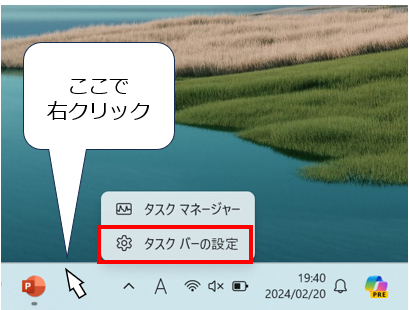
設定画面からCopilotの項目についている[オン]をクリックして、オフに設定すると検索バーからCopilotが非表示になります。
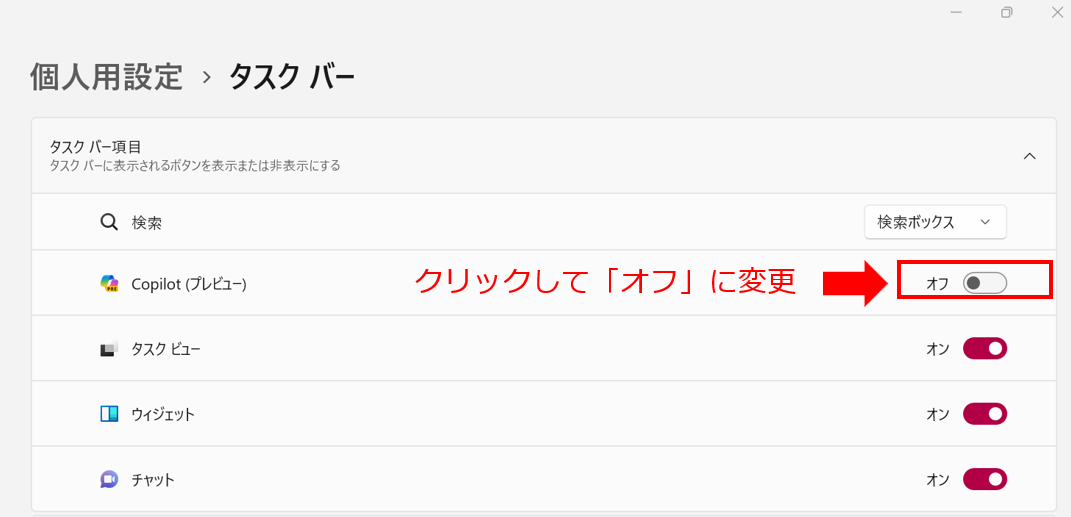
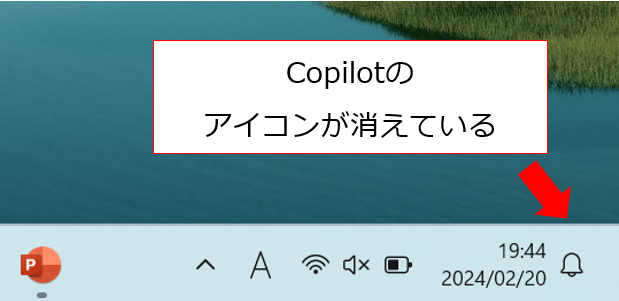
GitHub Copilotとの違いとは?
AI機能を搭載するツールのひとつに「GitHub Copilot(ギットハブ コパイロット)」があります。以下は、GitHub CopilotとMicrosoft 365 Copilotの特徴です。
- GitHub Copilot
- Microsoft 365 Copilot
「コーディング(プログラムを書くこと)」を自動化する、エンジニア向けのツールです。
「オフィス業務全般」を自動化する、一般ユーザー向けのツールです。
このように、GitHub Copilotは用途がプログラミングに特化しています。一方、Microsoft 365 Copilotは、普段から使う機会が多いWordやExcelに組み込めるため、今後多くの業界で活用されていくと予測できます。
Microsoft 365 Copilotの機能
以下は、Microsoft 365 Copilotの主要な機能です。
- AIでの質問回答
- Copilot in Windows
- Word
- Excel
- PowerPoint
- Outlook
- Teams
Copilotに質問すると、会話形式で回答を得られます。回答内容は「より創造的に」「よりバランスよく」「より厳密に」と会話のスタイルを指定できる点が特徴です。
Windows上で利用できるCopilot(プレビュー版)で、Microsoftアカウントに紐づけて利用できます。質問機能をはじめ、質問の回答をPDFやWordにエクスポートできる「ノートブック機能」も備わっています。
作成したいことをCopilotに指示をするだけで、適切に見出しの大きさなどが調整された綺麗な文書が完成します。
売上データをまとめるだけでなく各項目のサマリが表示され、その後の成長シナリオも出力できます。
プレゼン内容やページ数を入力するだけで、関連データや画像などを参照して、自動的に見やすいプレゼン資料を作成します。
相手に伝えたいことを指示するだけで、適切な返信メッセージを提案してくれます。文章量もわずかなクリックで調整することができるので便利です。
会議の決定事項やタスクをまとめた議事録を自動で作成します。さらに、会議前のアジェンダを、チャットからまとめることも可能です。
このほかにも、以下のようにAI機能で画像を作成することもできます。

【知らなきゃ損】Microsoft 365 Copilotとの併用に最適なツール
以下では、Microsoft 365 Copilotと併用するのにおすすめのツールを紹介します。
Microsoft 365 Copilotを上手く活用すれば、AI機能でより素早い文書作成が可能になります。しかし、WordやExcel、PowerPointのファイルは「作成」だけでなく「管理」も効率化しなければ、目的のファイルが探し出せずストレスとなりかねません。
実際に、WordやExcel、PowerPointは「ファイル名からは中身を判断しづらい」といったデメリットが挙げられます。そこで、”管理機能”と”検索機能”が優れたツールで管理すれば、目的のファイルを絞り込みやすく運用も円滑に回ります。
したがって、Microsoft 365 Copilotと併用すべきなのは、ファイルをはじめとしたあらゆる情報を、多階層の「フォルダ」で整理できる「ナレカン」一択です。
ナレカンの「記事」にはテキストやファイルも簡単に添付できるうえ、高度な検索機能が備わっています。また、多階層の「フォルダ」は部署ごとに整理可能で、メンバーごとの権限設定にも対応しています。
Copilotで作ったファイルを簡単に整理するツール「ナレカン」

「ナレカン」|最もシンプルなナレッジ管理ツール
ナレカンは、最もシンプルなナレッジ管理ツールです。
「数十名~数万名規模」の企業様のナレッジ管理に最適なツールとなっています。
自分でナレッジを記載する場合には「記事」を作成でき、『知恵袋』のような感覚で、とにかくシンプルに社内メンバーに「質問」することもできます。
また、ナレカンを使えば、社内のあらゆるナレッジを一元的に管理できます。
「マニュアル」 「社内FAQ」「議事録」「トークスクリプト」等、あらゆるナレッジを蓄積することが可能です。
更に、ナレカンの非常に大きな魅力に、圧倒的な「初期導入支援サポート」と「ご利用中サポート」があります。ナレカン導入担当者の方の手を、最大限煩わせることのないサポートが提供されています。
<ナレカンをおすすめするポイント>
- 【機能】 「ナレッジ管理」に特化した、これ以上なくシンプルなツール。
「フォルダ形式」で簡単に情報を整理でき、「記事形式」「(知恵袋のような)質問形式」でナレッジを記載するだけです。
- 【対象】 数十名~数万名規模の企業様で、社内のあらゆるナレッジを一元管理。
「マニュアル」 「社内FAQ」「議事録」「トークスクリプト」等、あらゆるナレッジを蓄積可能です。
- 【サポート】 圧倒的なクオリティの「初期導入支援」と「ご利用中」サポート。
圧倒的なクオリティのサポートもナレカンの非常に大きな魅力です。貴社担当者様のお手間を最大限煩わせることないよう、サポートします。
<ナレカンの料金>
- ビジネスプラン :標準的な機能でナレカンを導入したい企業様
- エンタープライズプラン :管理・セキュリティを強化して導入したい企業様
https://www.narekan.info/pricing/
詳しい金額は、下記「ナレカンの資料をダウンロード」ボタンより、資料をダウンロードしてご確認ください。
Microsoft 365 Copilotを使うときの注意点とは
Microsoft 365 Copilot(AI機能)を使えば、あらゆる企業の業務改善に役立つことが期待できます。ただし、導入するにあって以下の点に注意しなければなりません。
- 予算を検討したうえで購入する
- Copilot(AI機能)に頼りきりにならない
Copilotは、便利である一方、1ユーザーあたりの料金が高いと言えます。そのため、「何人分のライセンスを購入するか」「どのくらいの期間利用するか」など、予算を考慮したうえで購入しましょう。
Copilotは優れた機能ではあるものの「100%正確な情報」であるとは言い切れません。そのため、Copilotを使って作成した資料などは、一度人の目を通して「誤った情報」や「不適切な内容」になっていないか確認することが大切です。
以上の注意点を押えたうえで、導入や運用を進めていきましょう。
Microsoft 365 Copilotの機能や料金まとめ
これまで、Microsoft 365 Copilotの機能や料金、併用におすすめのツールを中心にご紹介しました。
Microsoft 365 Copilotを上手く活用すれば、WordやExcel、PowerPointで一から資料を作成する必要がなくなります。ただし、大切なファイルをメールやチャットで共有すると、ほかのメッセージに埋もれてしまい探し出すのが面倒です。
したがって、目的の情報をあとから探しやすい環境でファイルを保管することが必要なのです。
結論、Copilotと一緒に使うべきなのは、あらゆる情報をストックでき、目的のファイルがすぐに見つけられる「ナレカン」一択です。
ぜひ「ナレカン」を導入して、Microsoft 365 Copilotで作成したファイルを見やすく整理しましょう。



